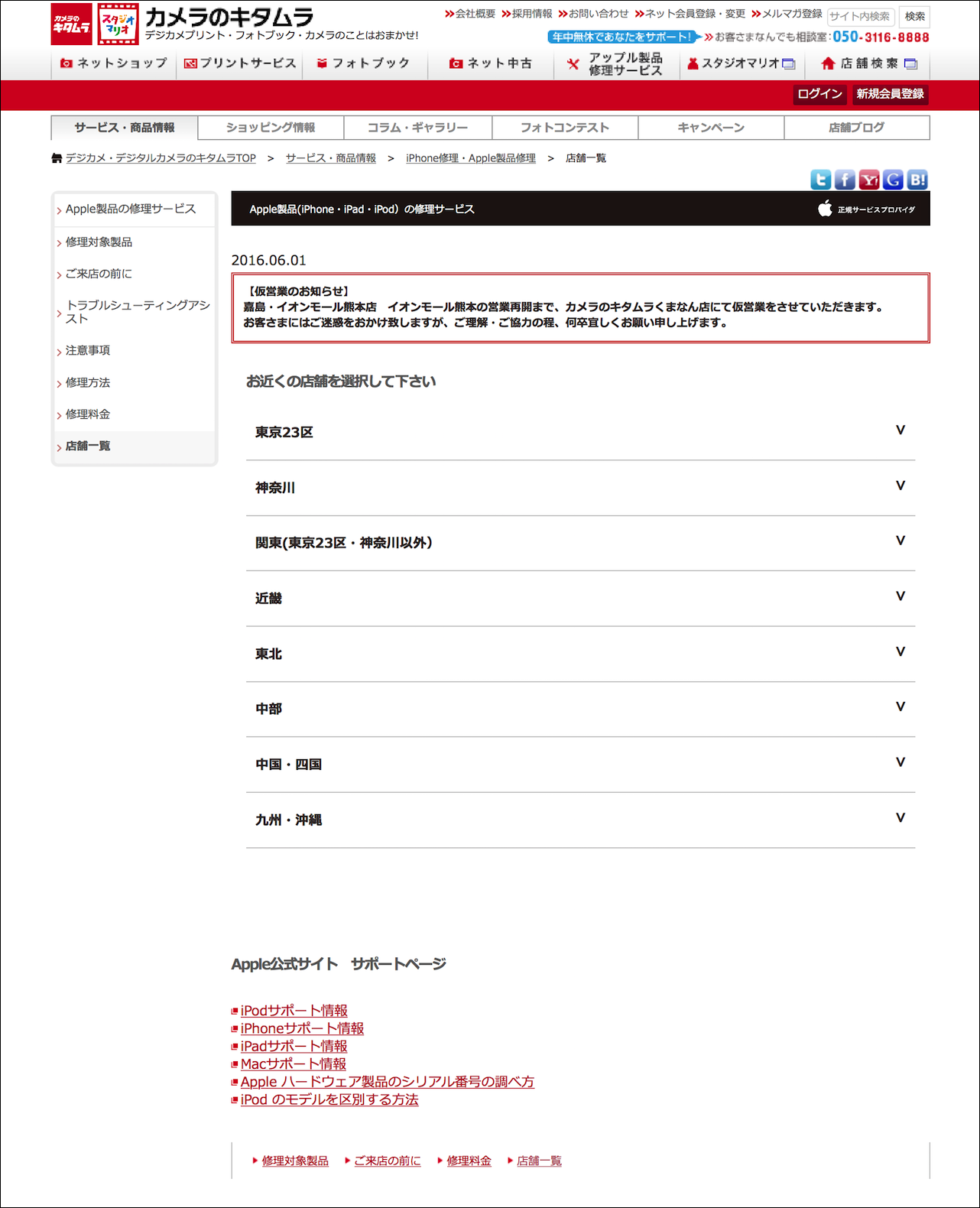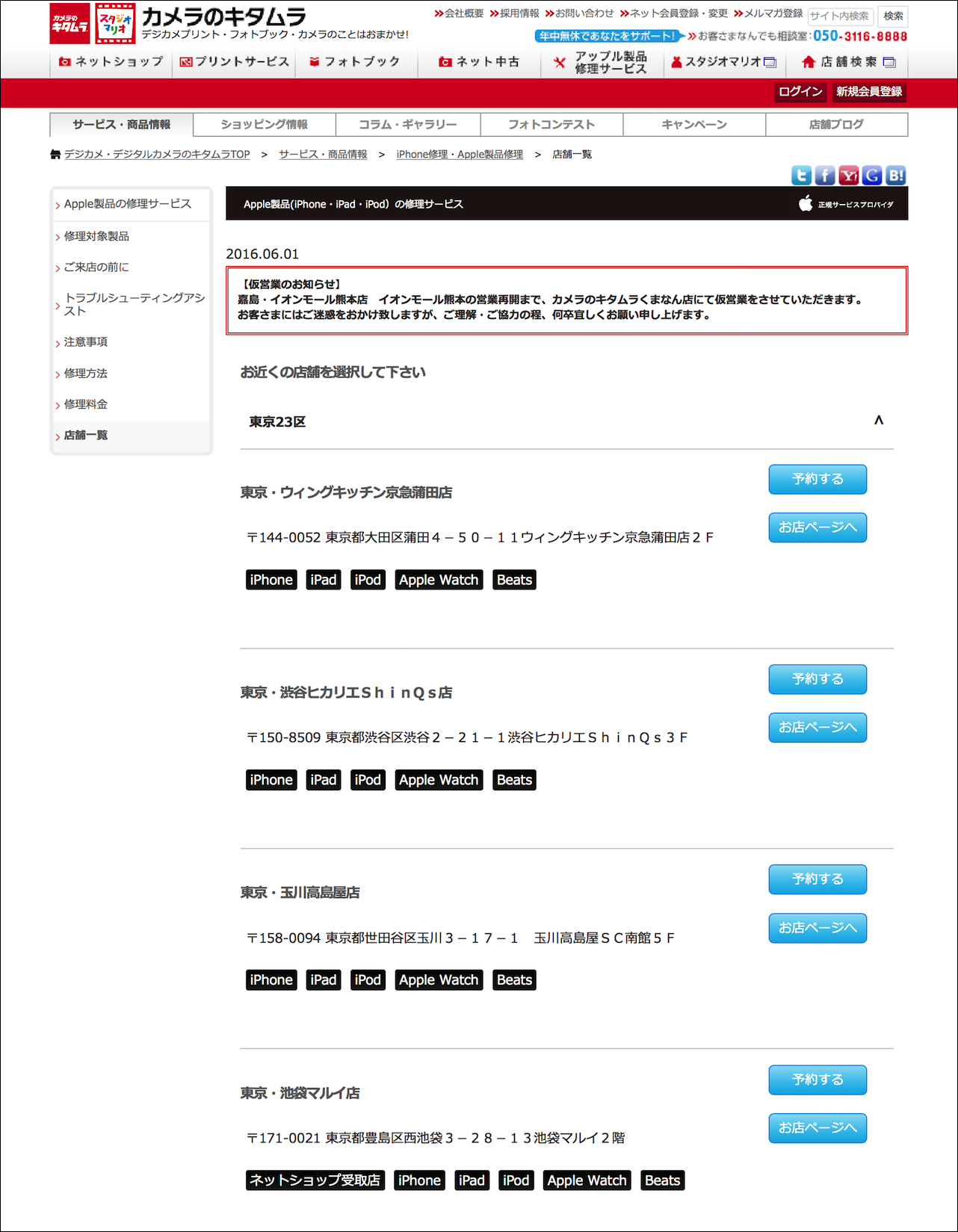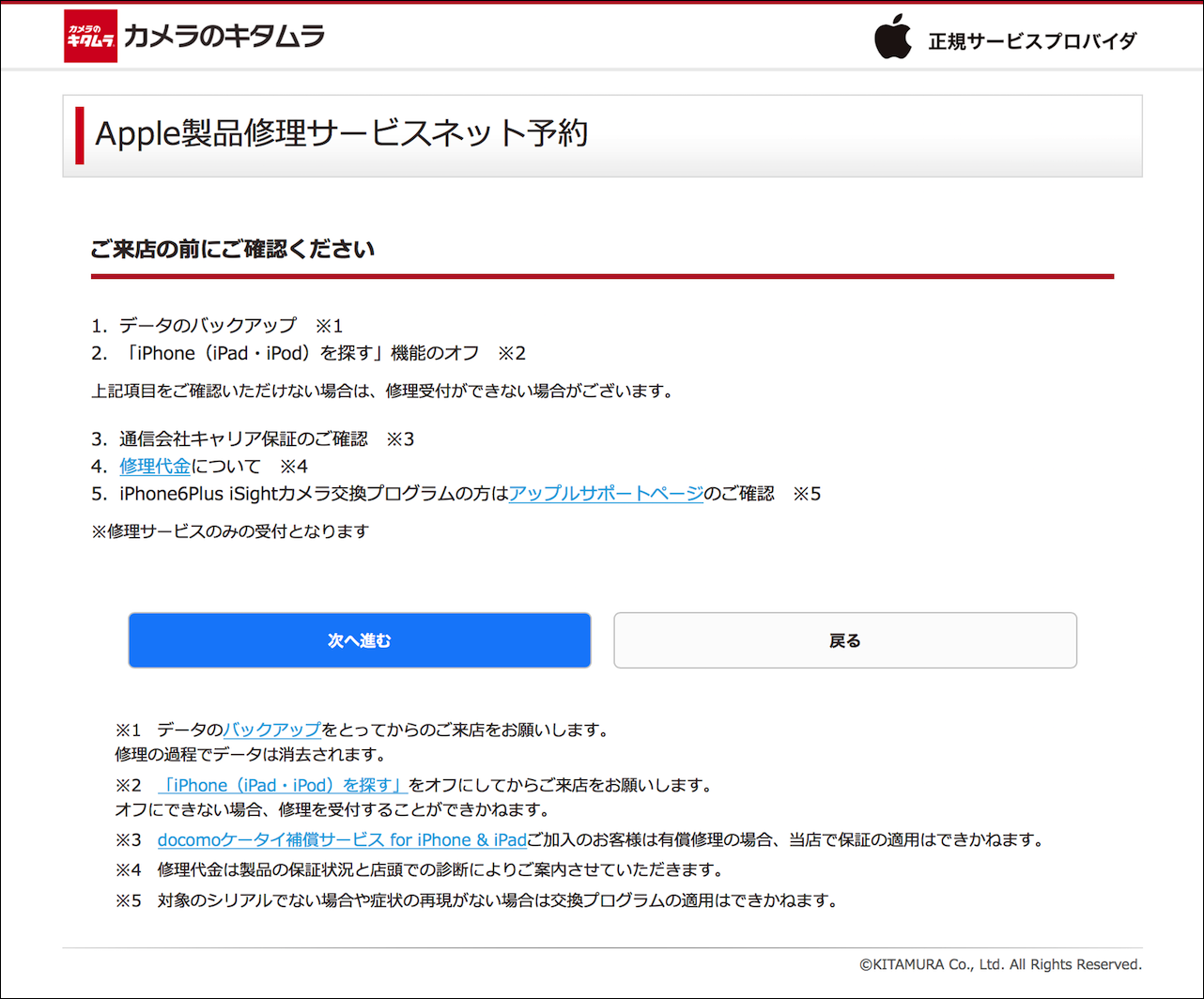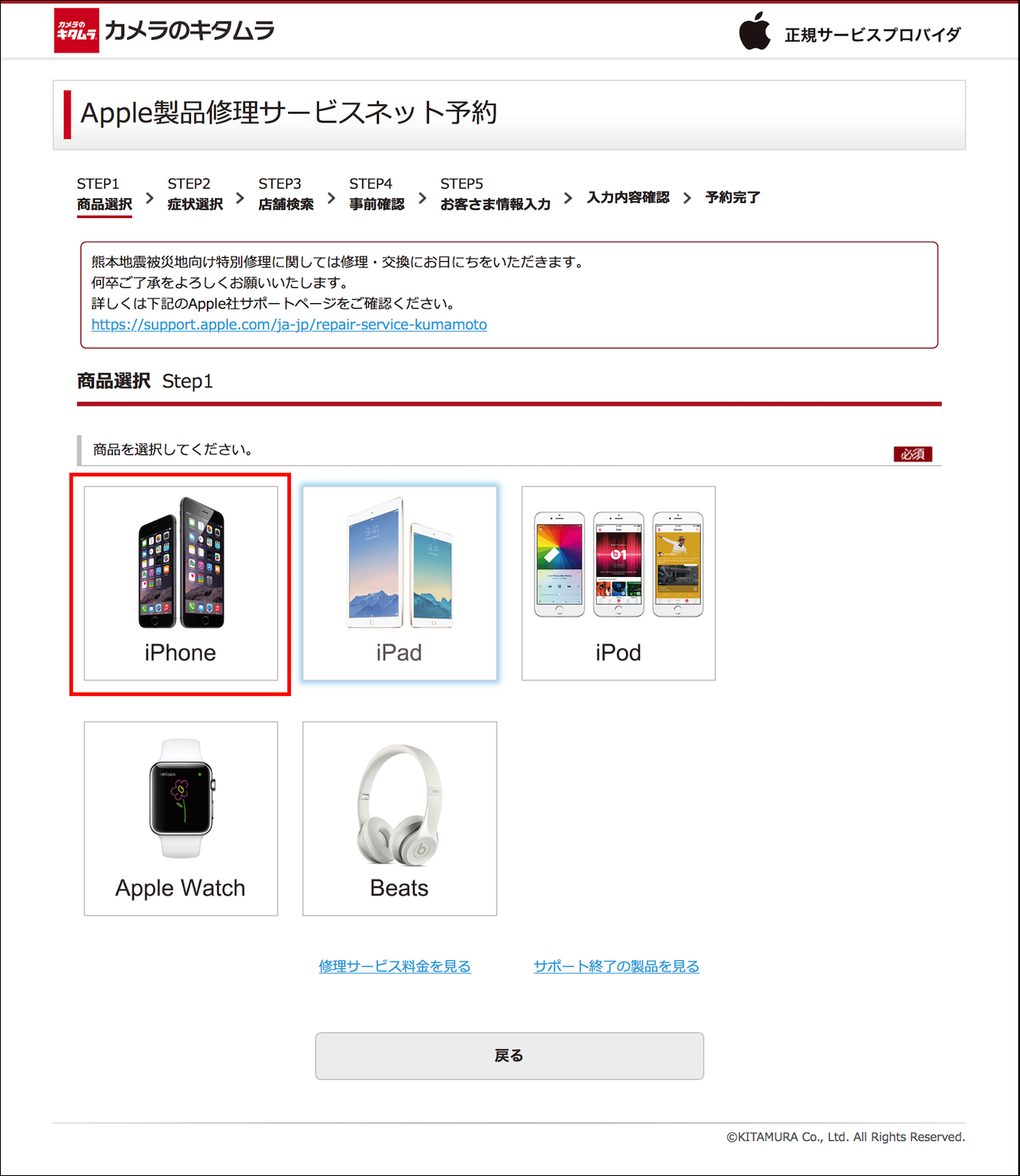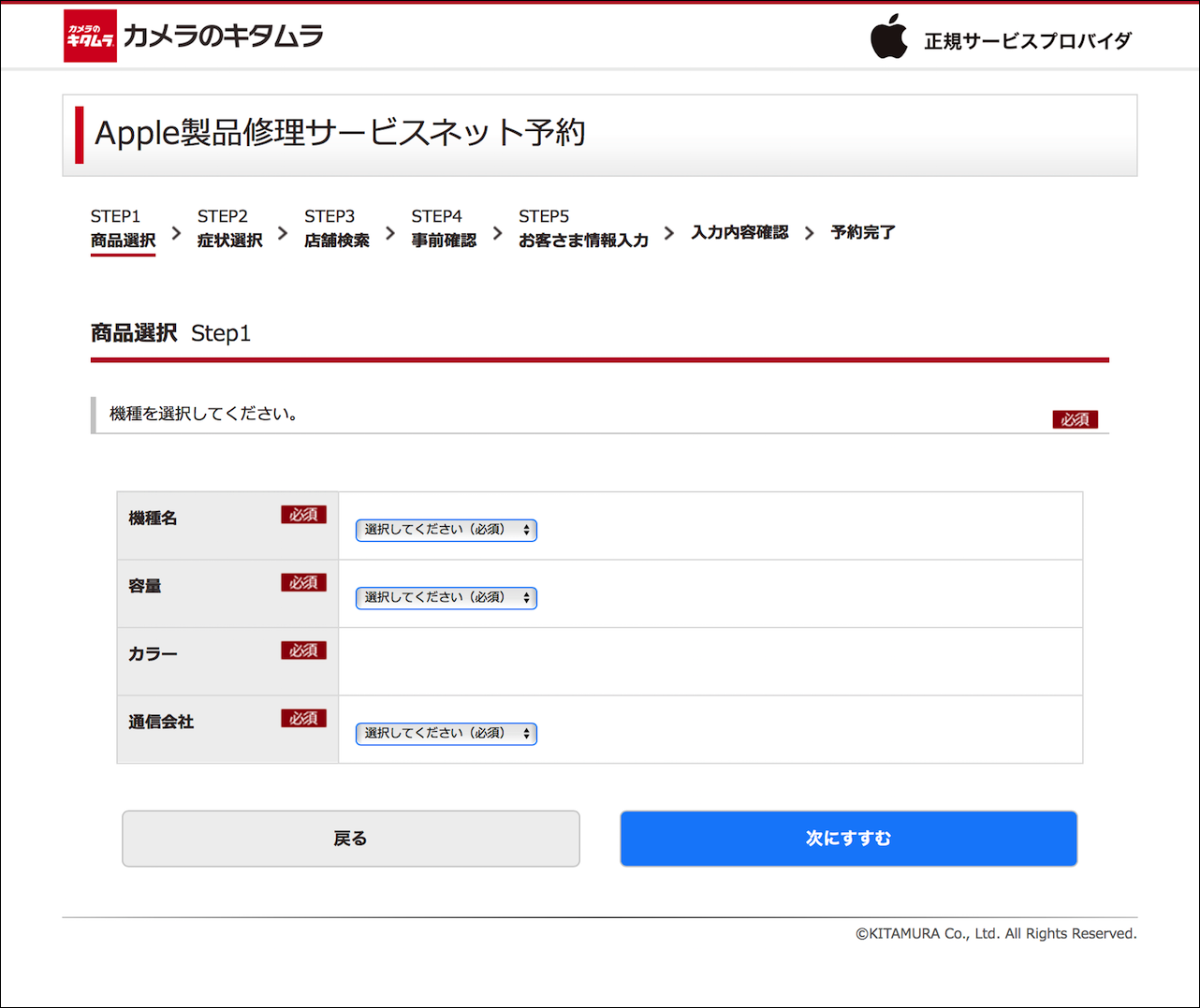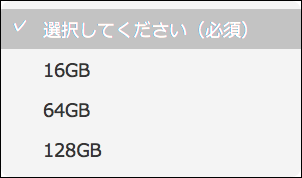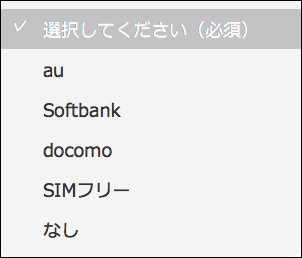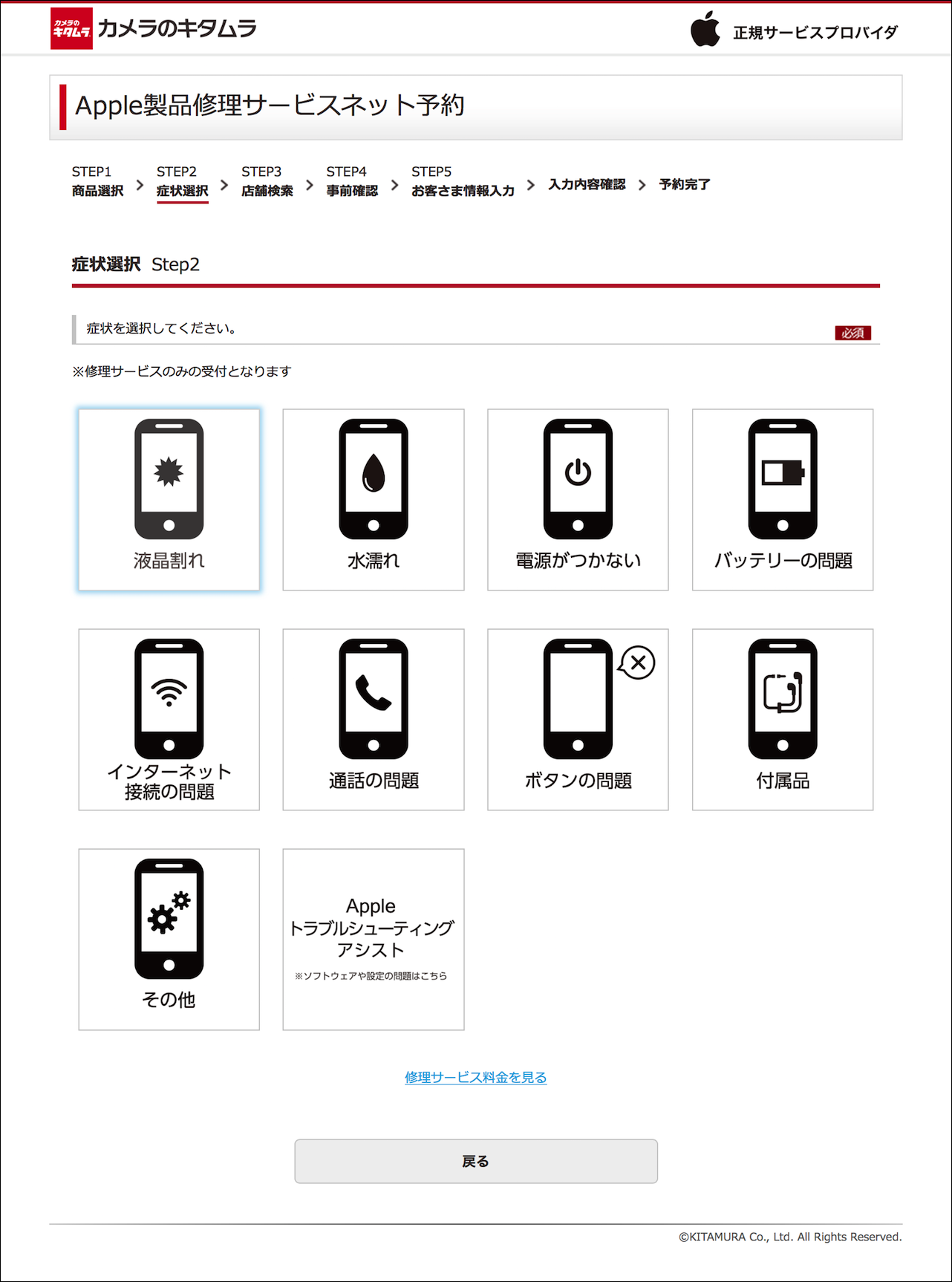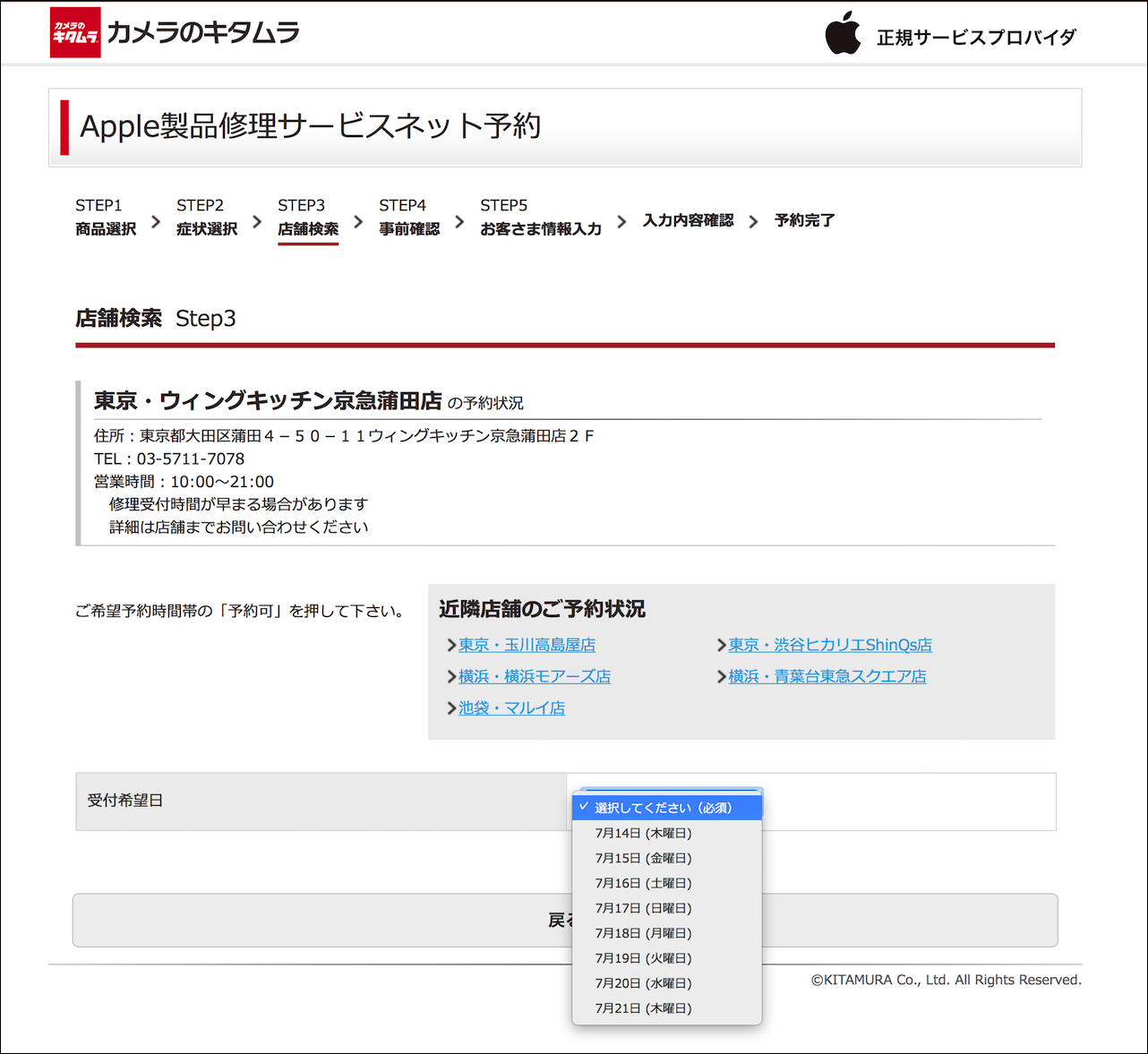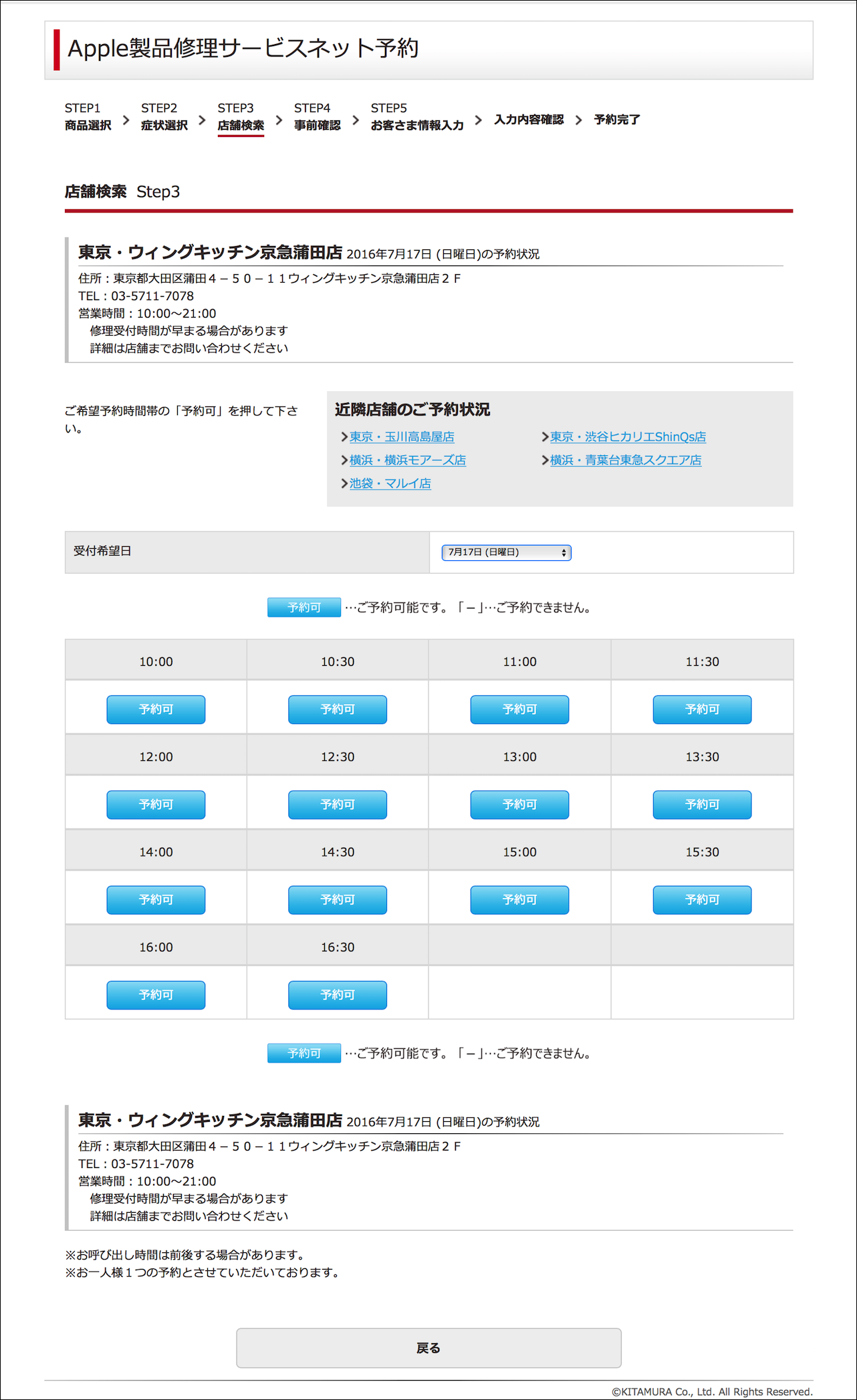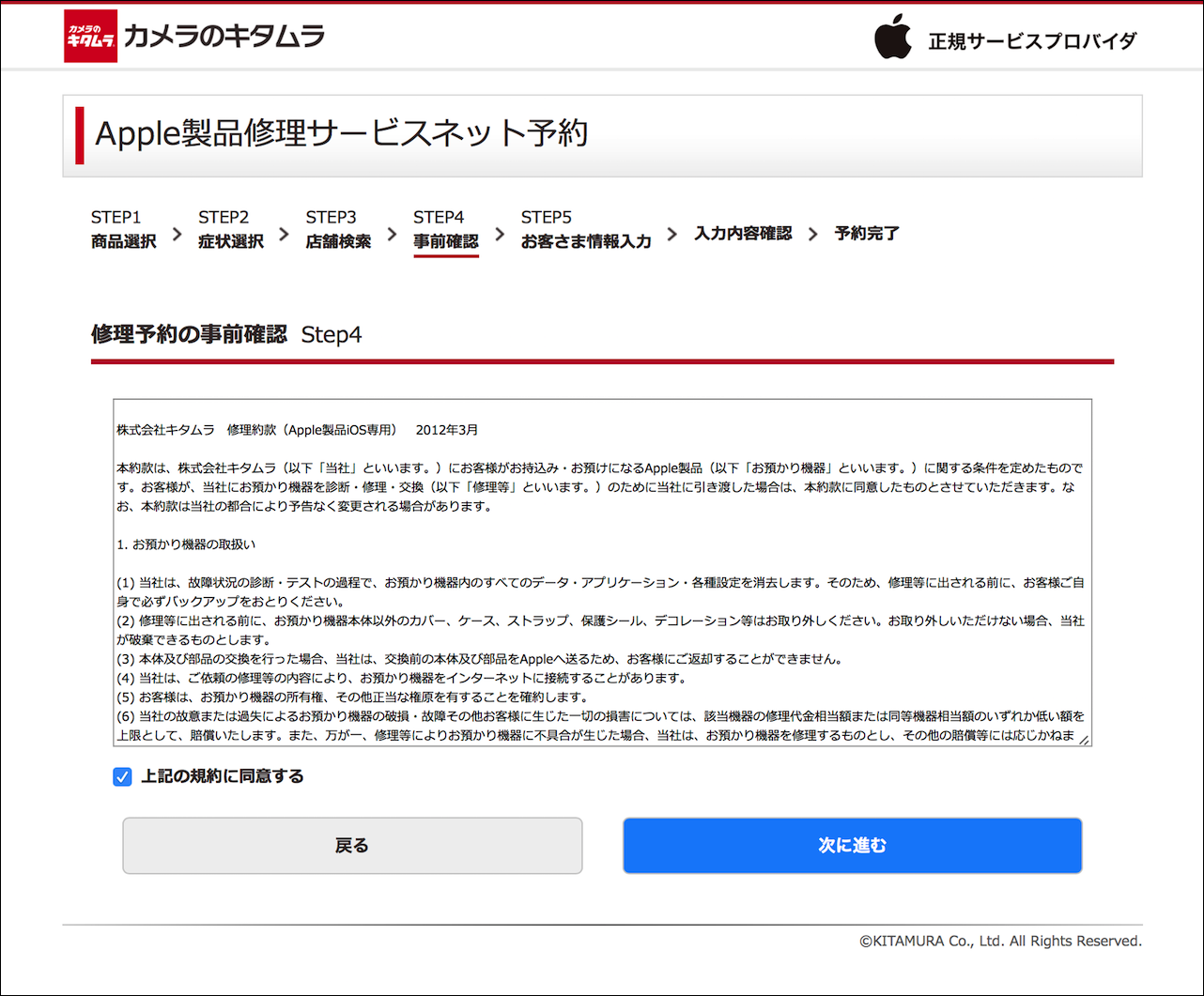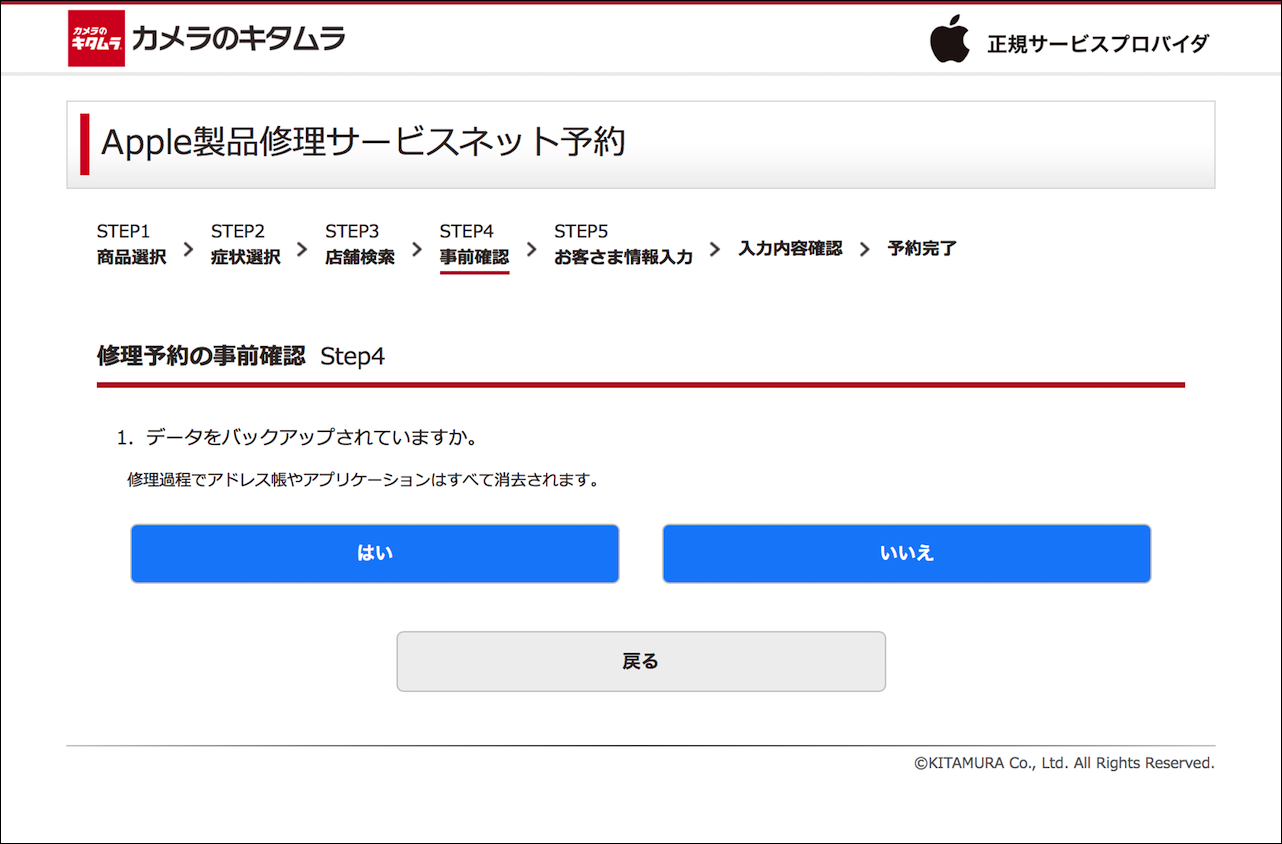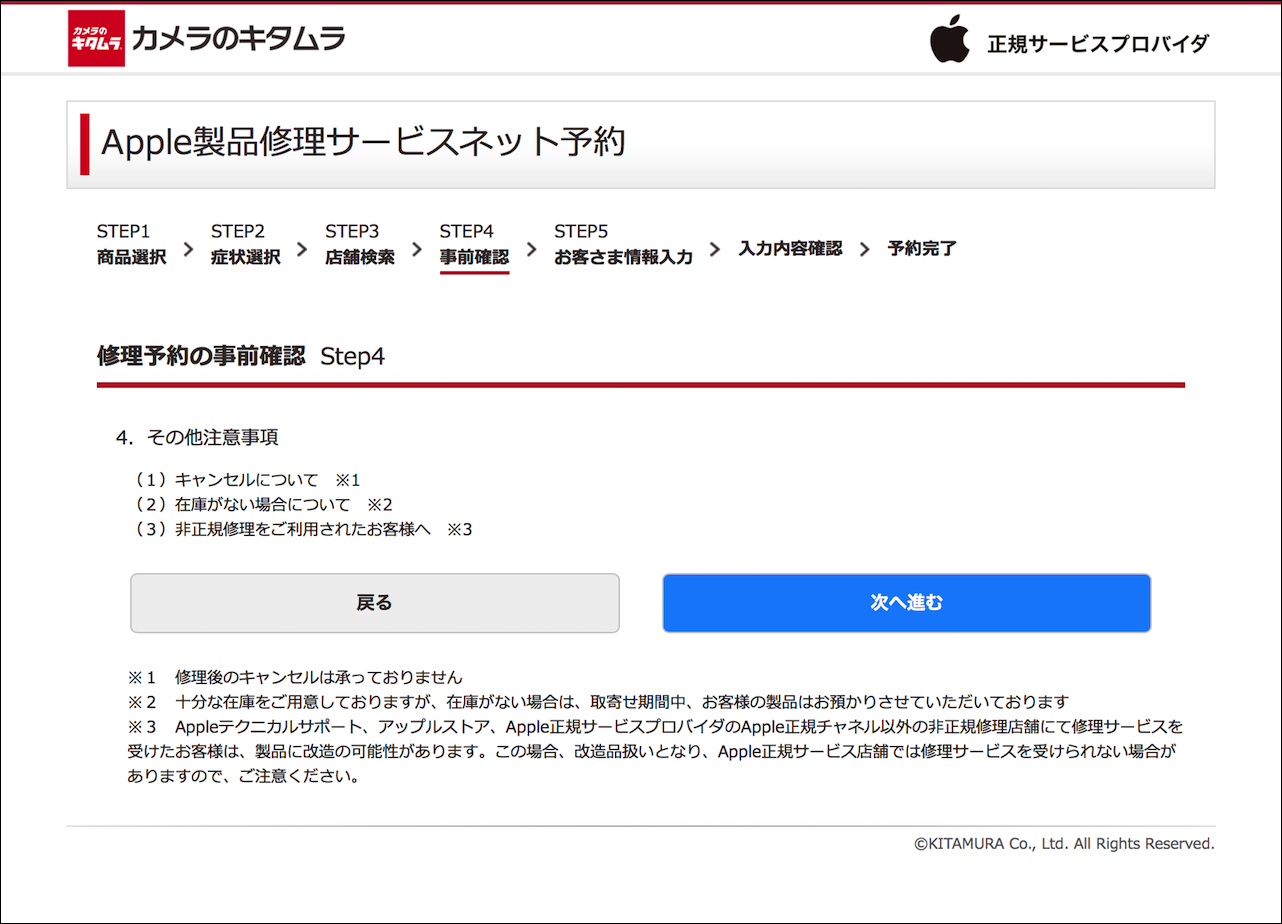カメラのキタムラへのWeb予約方法
超重要
2016/10/19 追記本稿記載の方法はAppleのホームページの仕様変更で出来なくなりました。
現在は
『iPhoneなどApple製品を正規サービスプロバイダに持ち込み修理予約する方法(Appleのホームページ上から予約編)』
の方法となりますのでご確認ください。
① iPhone修理・Apple製品修理のページに入り『店舗検索』に進みます。
下記のホームページは こちら から入れます。
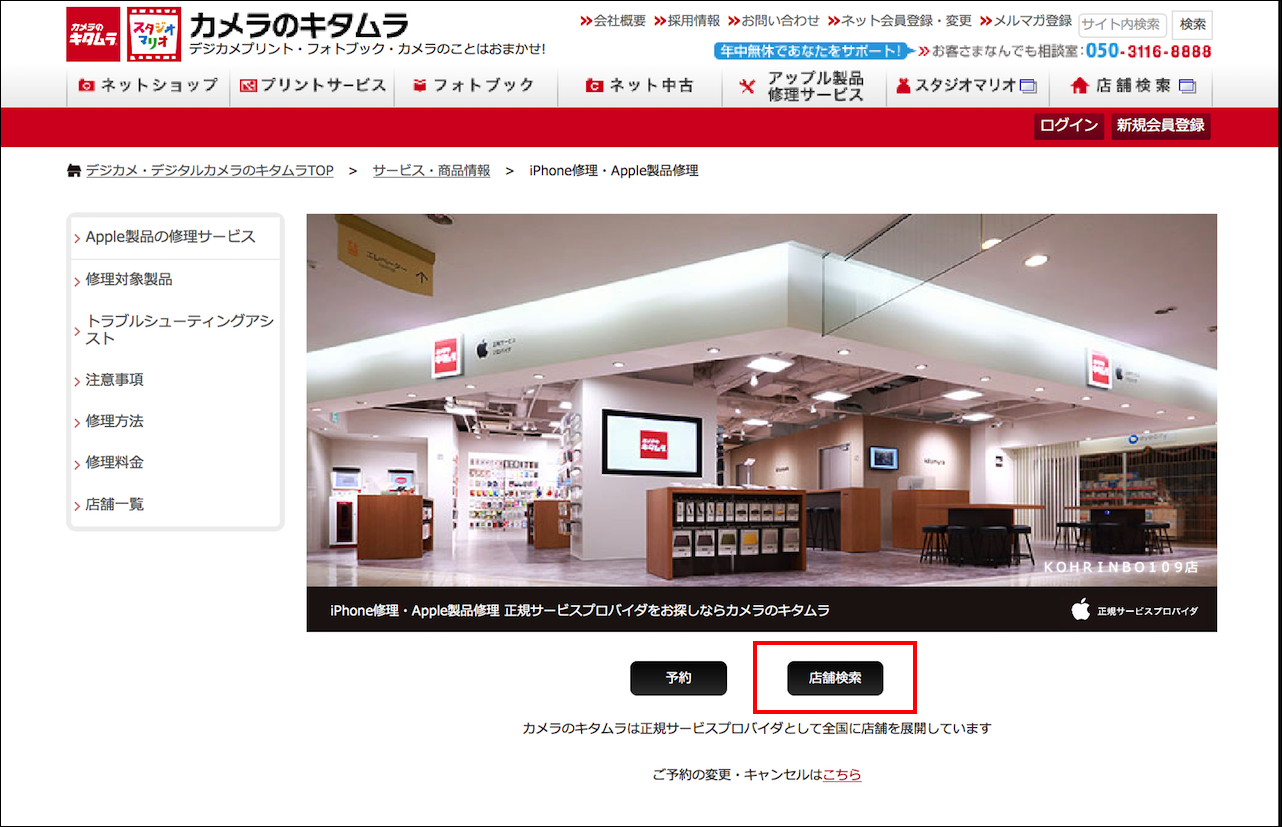
② 来店を検討する店舗を決め『予約する』に進みます。
③ 事前確認事項に目を通し『次へ進む』に入ります。
④ 持ち込み予定の製品を選択します。
⑤『商品選択』をして、『次にすすむ』に入ります。
⑥ 症状を選択します。
⑦ 来店予定の店舗名を確認し、受付希望日を選択します。
⑧ 予約時間を選択します。
⑨ 事前確認事項に同意し、次に進みます。
⑩『データをバックアップされてますか』に『はい・いいえ』で回答します。
⑪『iPhone(iPad・iPod)を探すをオフにされてますか』に回答します。
※『はい』を選ばないと以降の予約に進めません。オフにする方法は こちら
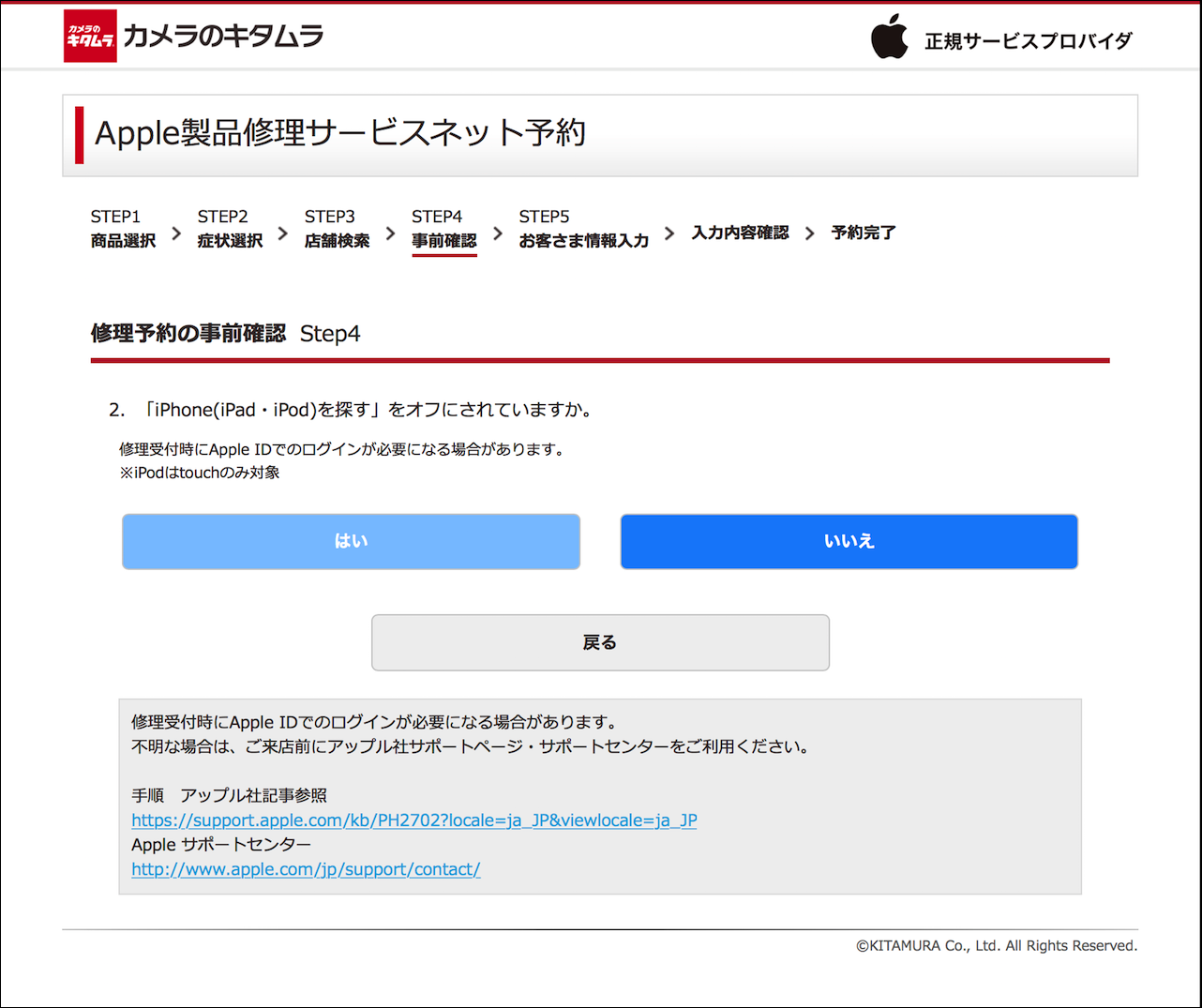
⑫『通信会社キャリアの保証』に目を通し『はい』に進みます。
※キャリア別、契約種類別ごとに保証内容に違いもあります。Apple Care+とは別物なのでキャリアに要確認。または こちら からも一部確認できます。

⑬『その他の注意事項』に目を通し『次へすすむ』を選択します。
⑭ 選択内容に不備がないか確認し『入力内容確認画面にすすむ』を選択します。
⑮ 最終確認をし『上記内容で予約する』を選択します。
※本稿ではこれ以上進めると予約されるので中断しましたが、以上で『カメラのキタムラ来店予約』の完了となります。
あとがき
- iPhoneやiPadなどからも基本的には本稿記載の流れで推移し予約する事ができます。
- Macやその他のApple製品の修理予約も同様にできますが、製品種別によっては修理を扱っていない店舗もあるのでご注意下さい。
- Webでの予約が得意でなくても店舗に予約なしに行かず、事前に電話確認してからの来店をお勧めします。
本稿で使う参照リンク先
Appleサポートページ内
本blog内
- 投稿タグ
- iPhone / iPad, iPhoneを探す, Mac, 修理